Le pare-feu Ubuntu par défaut est ufw , avec est l'abréviation de "pare-feu simple". Ufw est une interface pour les commandes iptables typiques de Linux, mais il est développé de manière à ce que les tâches de pare-feu de base puissent être effectuées sans la connaissance d'iptables.
De plus, ufw peut être géré à partir d'une interface graphique . Dans ce didacticiel, vous apprendrez à activer et à désactiver le pare-feu sur Ubuntu 20.04 LTS Focal Fossa Linux à partir de la ligne de commande et de l'interface graphique.
Dans ce didacticiel, vous apprendrez :
- Comment vérifier l'état du pare-feu
- Comment activer/désactiver le pare-feu
- Comment contrôler les paramètres du pare-feu à partir de l'interface graphique
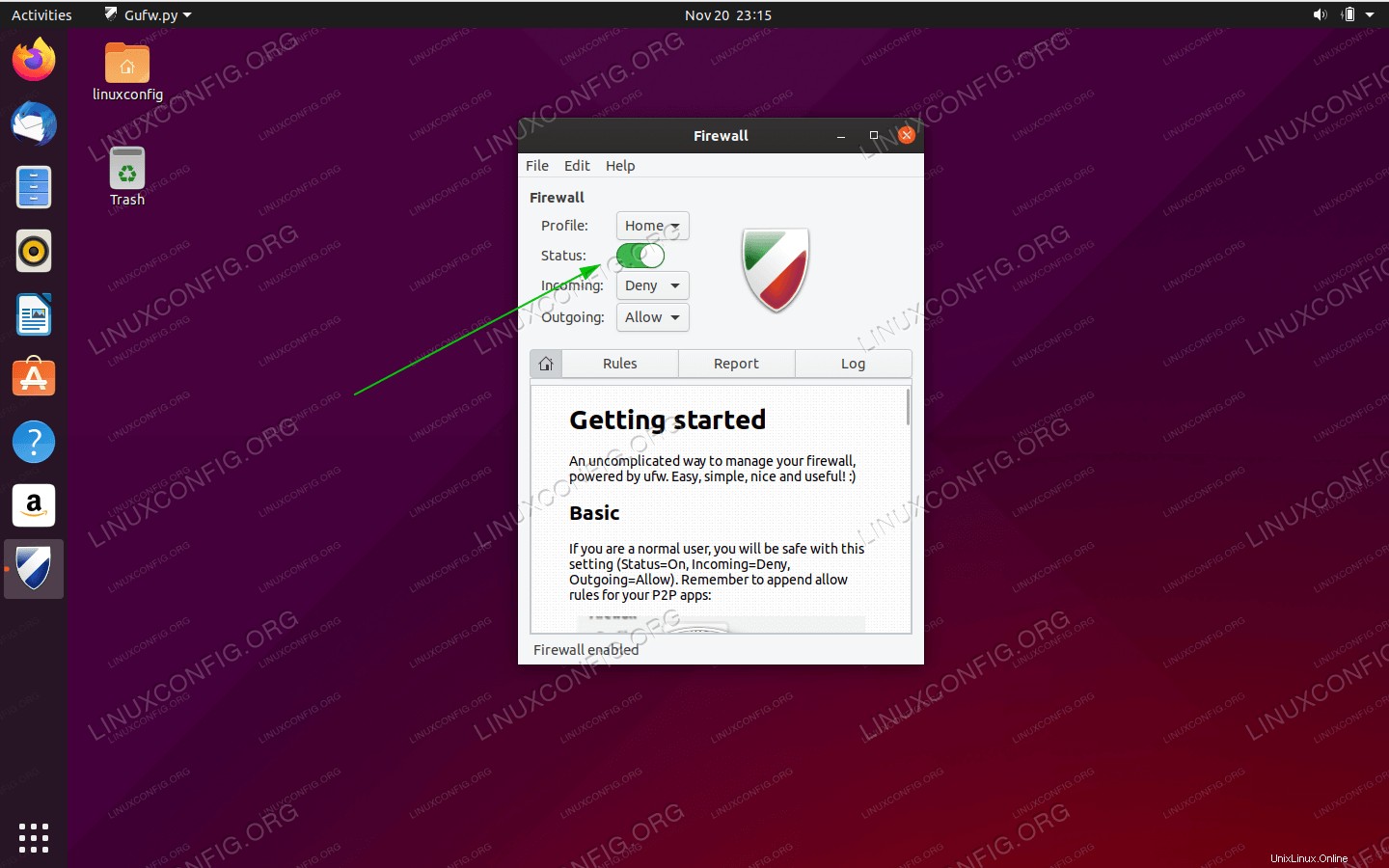
Configuration logicielle requise et conventions utilisées
| Catégorie | Exigences, conventions ou version du logiciel utilisée |
|---|---|
| Système | A installé ou mis à jour Ubuntu 20.04 Focal Fossa |
| Logiciel | N/A |
| Autre | Accès privilégié à votre système Linux en tant que root ou via le sudo commande. |
| Conventions | # - nécessite que les commandes linux données soient exécutées avec les privilèges root soit directement en tant qu'utilisateur root, soit en utilisant sudo commande$ – nécessite que les commandes linux données soient exécutées en tant qu'utilisateur normal non privilégié |
Comment activer/désactiver le pare-feu sur Ubuntu 20.04 LTS Focal Fossa Linux instructions étape par étape
- La première chose à faire est de vérifier l'état du pare-feu pour voir s'il est activé ou désactivé.
$ sudo ufw status Status: active
Comme on le voit ici, notre pare-feu est actuellement actif (on). Pour une sortie plus détaillée concernant vos paramètres de pare-feu actuels, ajoutez le
verboseoption.$ sudo ufw status verbose
- Pour désactiver le pare-feu Ubuntu, exécutez la commande suivante.
$ sudo ufw disable
- Si vous décidez de réactiver le pare-feu Ubuntu ultérieurement, vous pouvez exécuter la commande suivante.
AVERTISSEMENT
Veuillez noter qu'en activant votre pare-feu, vous risquez d'être déconnecté si vous utilisez actuellement SSH pour vous connecter à distance à votre serveur Ubuntu.$ sudo ufw enable
Activer ou désactiver le pare-feu Ubuntu via l'interface graphique
Pour contrôler ufw via l'interface graphique, vous devez installer le gufw package avec la commande suivante.
$ sudo apt install gufw
Ensuite, démarrez l'application gufw et cliquez sur le commutateur d'état pour activer ou désactiver le pare-feu. Regardez la vidéo ci-dessous pour plus d'aide.
Réflexions finales
Dans ce didacticiel, vous avez appris à activer ou désactiver le pare-feu système (ufw) dans Ubuntu 20.04. Vous avez également vu comment vérifier l'état actuel du pare-feu. Normalement, vous n'aurez pas besoin de désactiver le pare-feu, sauf à des fins de test ou quelque chose de similaire. Si vous devez autoriser un port à travers le pare-feu, consultez notre tutoriel sur la façon d'ouvrir/autoriser le port de pare-feu entrant sur Ubuntu 20.04.